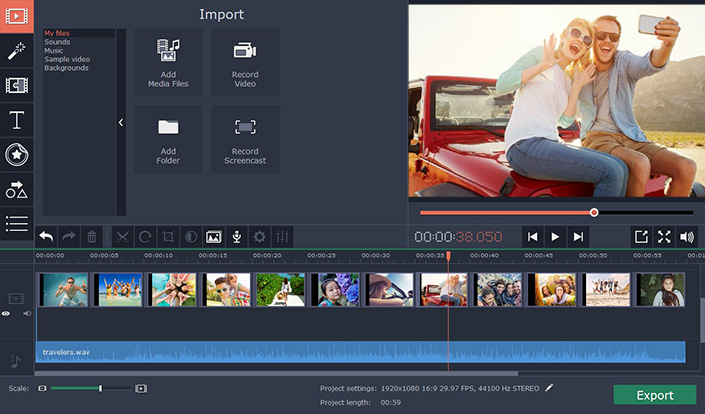Das Aufnehmen von Videos ist heutzutage mit dem Aufkommen besserer Digitalkameras und Smartphones sowie anderer mobiler Geräte mit beeindruckenden Kameras viel bequemer geworden. Während jedoch immer mehr Menschen Videos aufnehmen, ist die Bearbeitung dieser Videos oft eine ganz andere Sache.
In vielen Fällen stellen Sie möglicherweise fest, dass einige der benutzerfreundlicheren Editoren einfach sind und keine Funktionen aufweisen, während fortgeschrittene Editoren eher auf Profis mit Erfahrung und unerschwinglich steilen Lernkurven ausgerichtet sind. Wenn Sie hoffen, einen zu finden Filmemacher für Mac das das Beste aus beiden Welten bietet, aber Sie müssen nicht weiter suchen als Movavi Video Editor für Mac.
Leistungsstark und dennoch intuitiv gestaltet
Einfach ausgedrückt ist Movavi Video Editor für Mac ein Video-Editor, der aufgrund seines intuitiven Designs extrem einfach zu bedienen ist. Seine Benutzeroberfläche ist sauber und gut organisiert und seine Funktionen erfordern keine Vorkenntnisse oder besonderen Fähigkeiten.
Im Gegensatz zu einigen anderen Editoren, die Sie vielleicht in der Vergangenheit ausprobiert haben, verzichtet Movavi Video Editor für Mac jedoch nicht auf Funktionen zugunsten der Benutzerfreundlichkeit. Tatsächlich ist es im Kern ein leistungsstarker Videoeditor, der jedoch in der Lage ist, seine Funktionen so zu gestalten, dass sie leichter zugänglich sind.
Insgesamt sollten Sie in der Lage sein, Ihr Video auf jede gewünschte Weise zu bearbeiten, egal ob es sich um ein paar einfache Änderungen oder um eine umfassendere Palette von Bearbeitungen handelt. Mit seinen Funktionen können Sie alles von professionell aussehenden Inhalten bis hin zu trendigen Videoclips, Heimvideos usw. erstellen.
Merkmale
Als vollwertiger Videoeditor verfügt Movavi Video Editor für Mac selbstverständlich über zahlreiche Funktionen, aber einige der wichtigsten Tools ermöglichen Ihnen:
- Stellen Sie Videos zusammen, indem Sie Clips zusammenführen und in der richtigen Reihenfolge anordnen.
- Teilen Sie Videos in Segmente auf und schneiden Sie nicht benötigte Teile aus.
- Verbessern Sie die Qualität von Videos, indem Sie die Farbeinstellungen manuell oder automatisch anpassen, und beheben Sie eventuell vorhandene Probleme.
- Fügen Sie Audiospuren hinzu, um Hintergrundmusik oder ein Voiceover hinzuzufügen.
- Bearbeiten Sie jede Audiospur, um ihre Qualität zu verbessern, indem Sie die Equalizer-Einstellungen anpassen, Hintergrundgeräusche entfernen, Effekte anwenden und mehr.
- Wenden Sie verschiedene Filter an, um das Video zu stilisieren und ihm ein einzigartiges visuelles Erscheinungsbild zu verleihen.
- Integrieren Sie Spezialeffekte wie Splitscreen, Zeitlupe, Chroma-Key und mehr.
- Fügen Sie anpassbare Textfelder als Beschriftungen, Titel, Untertitel usw. hinzu.
- Stellen Sie mit dem Montage-Assistenten automatisch schnelle Videos zusammen.
Fazit
An diesem Punkt sollte klar sein, dass die Funktionen von Movavi Video Editor für Mac nicht zu verachten sind und Ihnen genau das bieten sollten, was Sie brauchen, um Ihr Video an Ihre Bedürfnisse anzupassen.
Seine Fähigkeiten gepaart mit seinem intuitiven Ansatz machen es zu einer so attraktiven Option, und Sie sollten kein Problem damit haben, sie optimal zu nutzen. Alles in allem können Sie Ihre Videos effektiv und einfach ohne Einschränkungen bearbeiten.